Εύκολος και γρήγορος οδηγός root για Android

Αφού κάνετε root το τηλέφωνό σας Android, έχετε πλήρη πρόσβαση στο σύστημα και μπορείτε να εκτελέσετε πολλούς τύπους εφαρμογών που απαιτούν πρόσβαση root.
Έχετε κάνει ποτέ καθαρισμό σκουπιδιών σκληρού δίσκου και μετά από μερικές ώρες επίπονης επιλογής αρχείων που θέλετε να αφαιρέσετε, ο φτωχός παλιός σκληρός σας δίσκος εξακολουθεί να εξαντλείται; Ή ίσως, χρειάζεται πολύς χρόνος για να μεταφέρετε αυτήν την ταινία Blu-ray από το smartphone σας στον υπολογιστή σας, επειδή το αρχείο είναι πολύ τεράστιο. Ας μιλήσουμε για το πώς να συμπιέσετε τα δεδομένα σας σε ένα Android.
Η συμπίεση δεδομένων είναι μια μέθοδος όπου συμπυκνώνετε τα δεδομένα σας κρυπτογραφώντας τμήματα τους, μειώνοντας το συνολικό τους μέγεθος. Γενικά λειτουργεί μειώνοντας τα επαναλαμβανόμενα δεδομένα ταξινομώντας τα διαφορετικά ή κωδικοποιώντας τα σε μικρότερα bit. Διαφορετικοί τύποι αρχείων έχουν διαφορετικές μεθόδους για τη συμπίεση αρχείων.
Υπάρχουν δύο είδη συμπίεσης. Υπάρχει συμπίεση χωρίς απώλειες, η οποία τακτοποιεί και κωδικοποιεί τα δεδομένα και μειώνει το συνολικό μέγεθος χωρίς να εξαλείφει κανένα άθροισμα δεδομένων, διατηρώντας την ποιότητα των δεδομένων ίδια. Αυτό είναι ζωτικής σημασίας για τα αρχεία λογισμικού, διότι εάν χάσετε ορισμένα από τα δεδομένα, το λογισμικό δεν θα λειτουργήσει καθόλου.
Έπειτα, υπάρχει η συμπίεση με απώλειες, η οποία μειώνει το άθροισμα των δεδομένων και την ποιότητα, ενώ διατηρεί τις βασικές πληροφορίες. Με αυτόν τον τρόπο, τα δεδομένα μπορούν ακόμα να ταυτοποιηθούν και να χρησιμοποιηθούν. Δίνει μεγάλη έμφαση στη μείωση του μεγέθους (bytes). Είναι χρήσιμο για τη συμπίεση εικόνων, ήχου και βίντεο, επειδή μπορούμε ακόμα να αναγνωρίσουμε τα βασικά χαρακτηριστικά του ακόμα και αν λείπουν μερικά pixel.
Ένα αρχείο ZIP είναι μια μορφή για συμπιεσμένα δεδομένα χωρίς απώλειες. Αναπτύχθηκε από την PKWARE.Inc, κυκλοφόρησε στις 14 Φεβρουαρίου 1989. Το ZIP σάς δίνει τη δυνατότητα να διατηρείτε αρχεία σε ένα αρχείο ZIP για καλύτερη αποθήκευση ή να τα μεταφέρετε σε άλλο σύστημα. Ωστόσο, δεν μπορείτε να χρησιμοποιήσετε ή να εκτελέσετε ένα συγκεκριμένο αρχείο όταν είναι αρχειοθετημένο ή συμπιεσμένο. Είναι μια ευέλικτη μορφή αρχείου για χρήση σε διάφορες πλατφόρμες, γι' αυτό εξακολουθεί να χρησιμοποιείται τώρα, 31 χρόνια μετά.
Για να εξηγήσουμε πώς λειτουργεί το ZIP, όλες οι πληροφορίες στον υπολογιστή σας είναι βασικά μόνο 8 σειρές με 1 και 0, ή όπως το αποκαλούσαν οι τεχνικοί, ένα «byte». Το σύστημα ZIP υπολογίζει ποιο είναι το πιο κοινό byte στο αρχείο σας, κατατάσσοντάς το από το πιο κοινό στο λιγότερο κοινό. Το πιο συνηθισμένο byte αντικαθίσταται με μια μεταβλητή που είναι bit (όπως ο αριθμός 1 ή 0). Στη συνέχεια, το δεύτερο πιο κοινό byte αντικαθίσταται από 2 bit (δύο αριθμούς, όπως 10, 11 ή 00).
Στη συνέχεια, το τρίτο πιο κοινό byte αντικαθίσταται από 3 bit και ούτω καθεξής έως ότου τα byte φτάσουν σε πλεονασμό. Με αυτόν τον τρόπο το μέγεθος του αρχείου αθροίσματος είναι πολύ μικρότερο από την ασυμπίεστη έκδοση.
Θα το κάνουμε αυτό με δύο από τις πιο δημοφιλείς εφαρμογές συμπίεσης δεδομένων, το WinZip και το Zarchiver.
Αρχικά, θα χρησιμοποιήσουμε την εφαρμογή WinZip.
1. Κατεβάστε την εφαρμογή από το google play. Είναι μια από τις πιο δημοφιλείς εφαρμογές συμπίεσης δεδομένων στο play store.
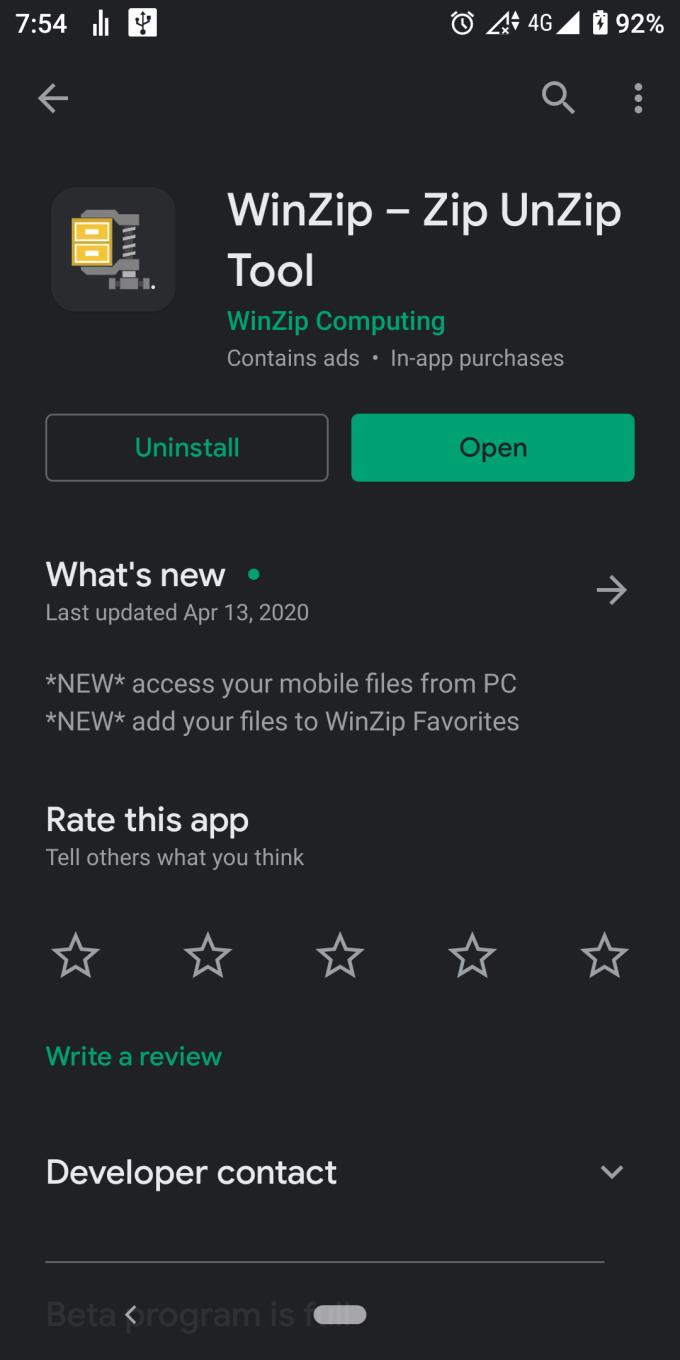 ,
,
2. Ανοίξτε την εφαρμογή. Θα σας καλωσορίσει με τη διεπαφή.
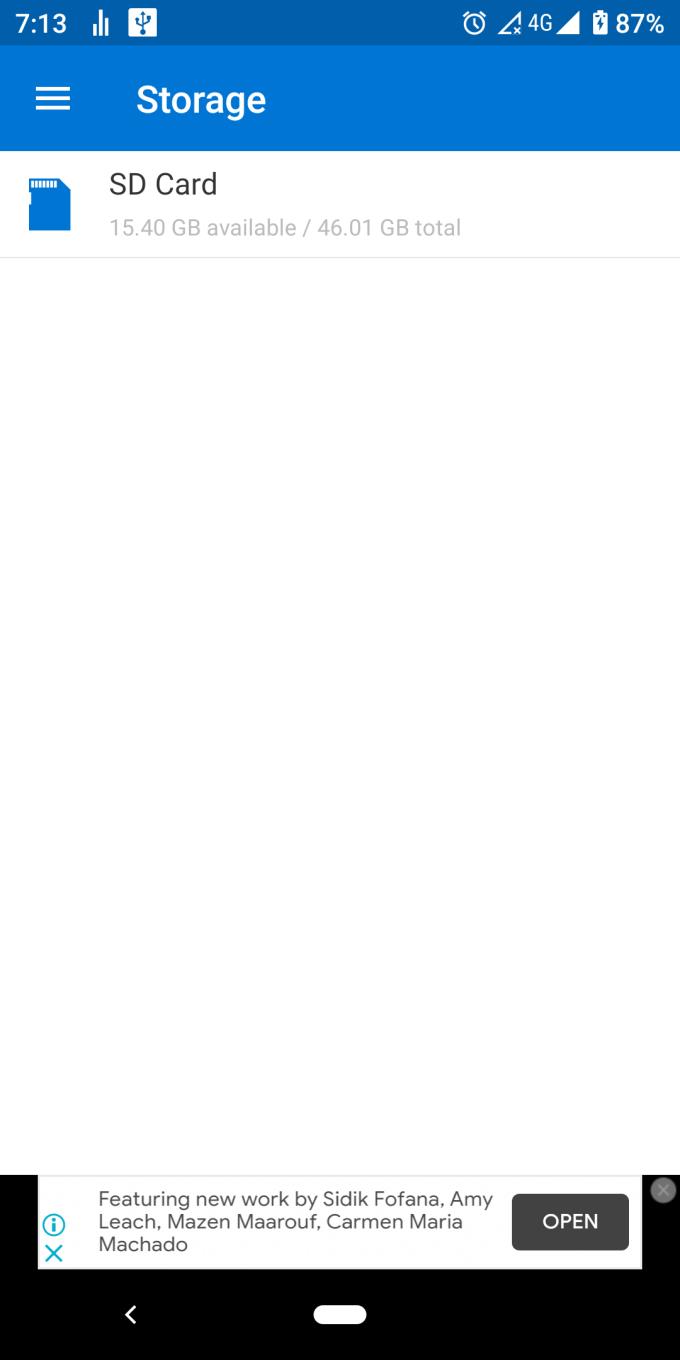 ,
,
3. Εντοπίστε και επιλέξτε τα αρχεία που θέλετε να συμπιεστείτε και πατήστε το κουμπί ZIP στην κάτω καρτέλα.
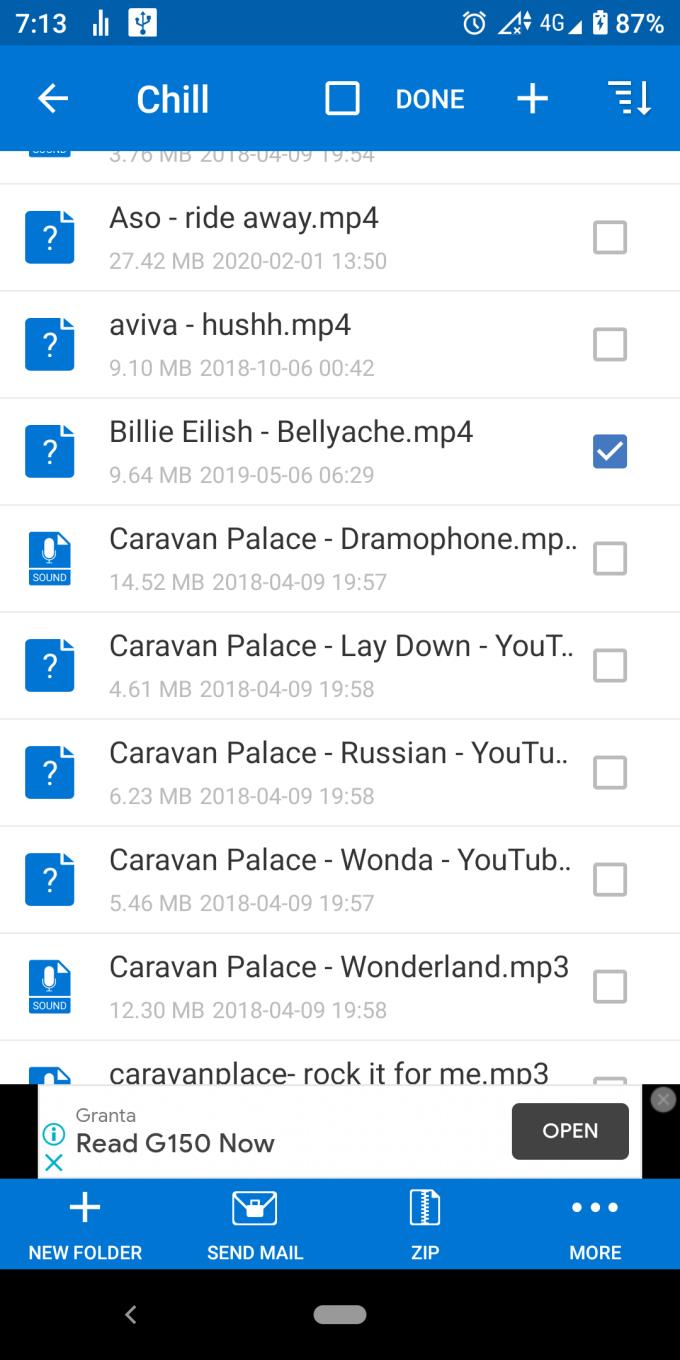 ,
,
4. Επιλέξτε τον κατάλογο συμπιεσμένων αρχείων και, στη συνέχεια, πατήστε 'zip here' στην κάτω καρτέλα. Και έγινε! Τα αρχεία σας είναι πλέον συμπιεσμένα και έτοιμα για περαιτέρω ενέργειες.
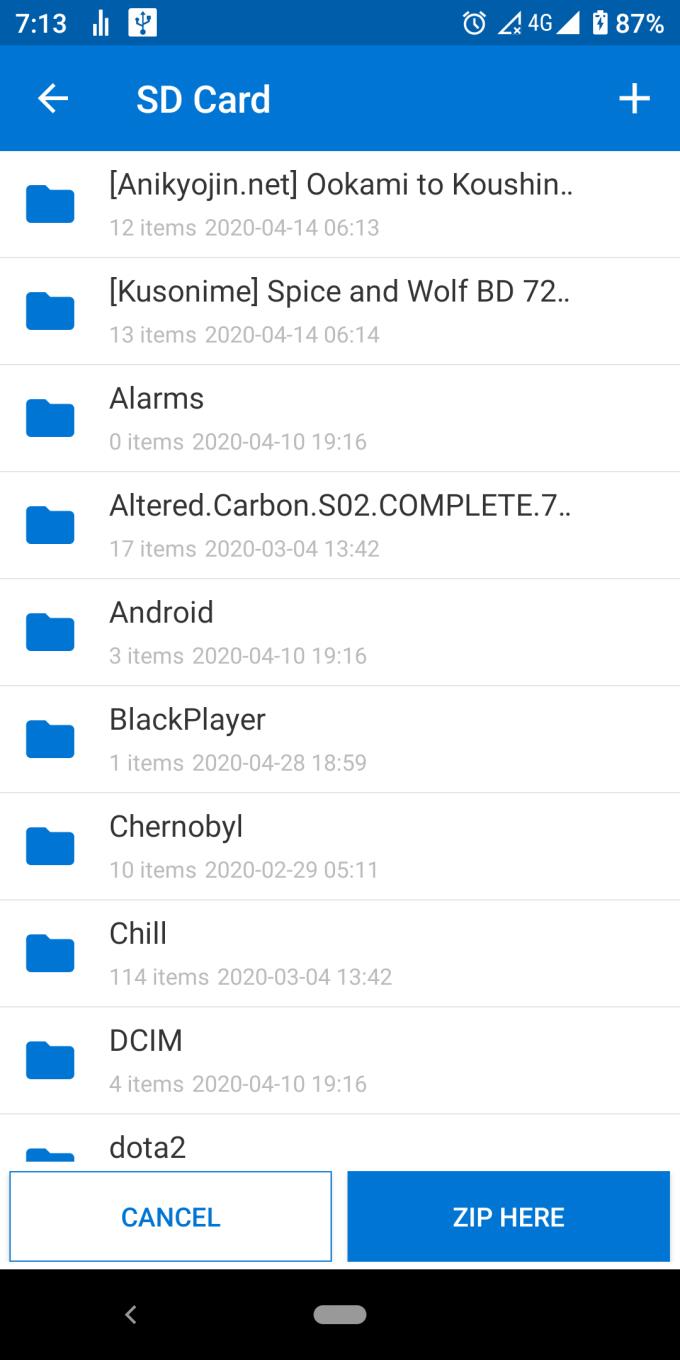
Τώρα θα κάνουμε την ίδια διαδικασία φερμουάρ με το Zarchiver.
1. Κατεβάστε την εφαρμογή από το google play.
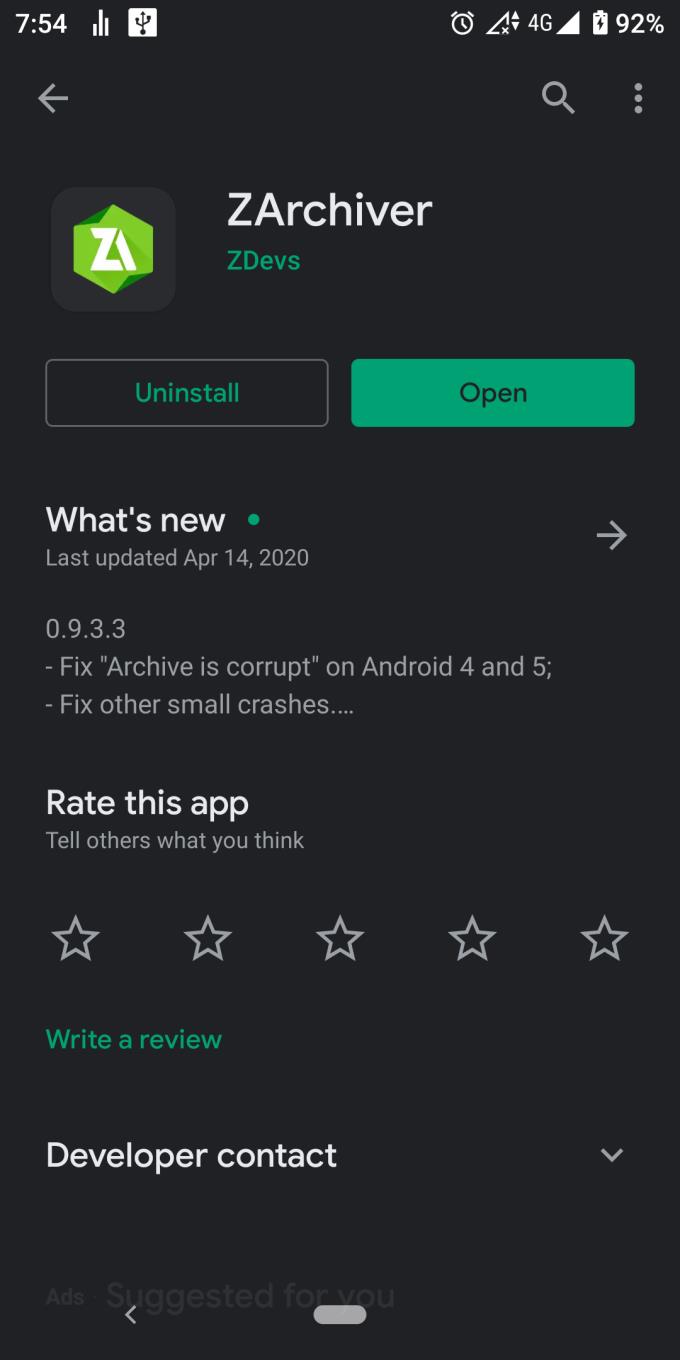 ,
,
2. Ανοίξτε την εφαρμογή.
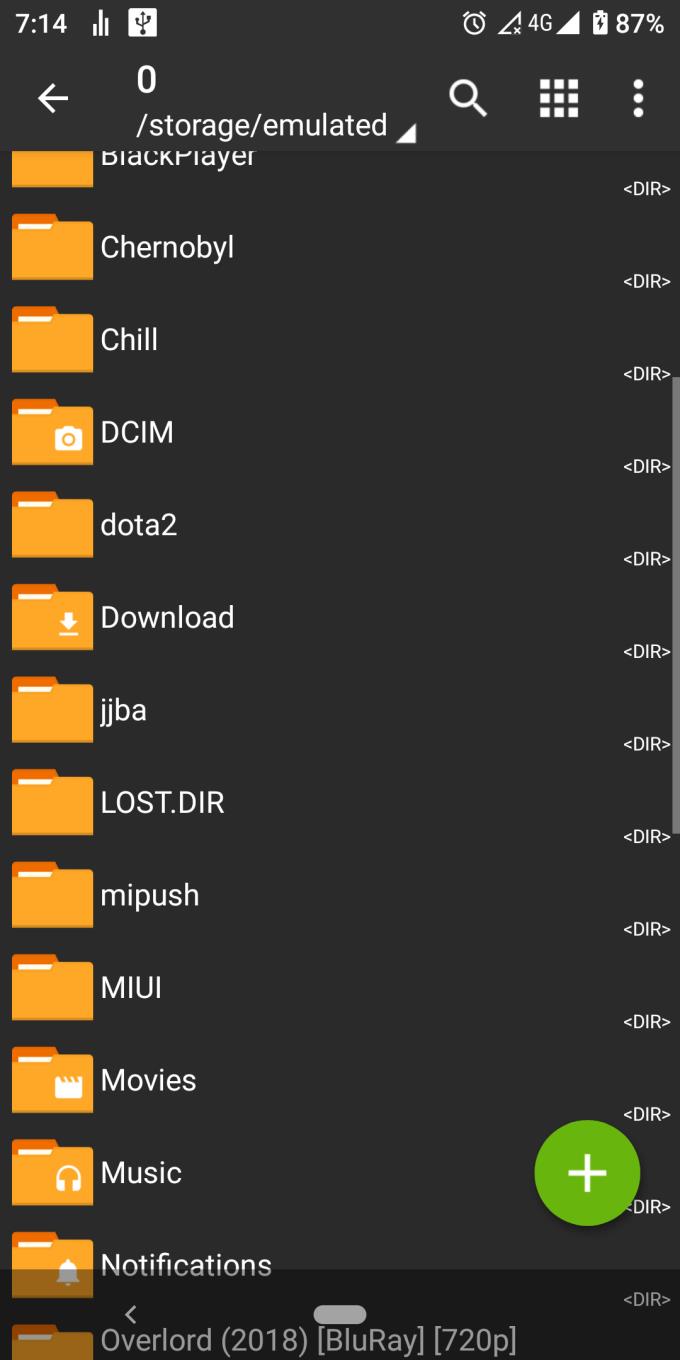 ,
,
Βήμα 3. Επιλέξτε και εντοπίστε τα αρχεία που θέλετε να συμπιεστείτε. Κρατήστε πατημένο και πατήστε το κουμπί συμπίεσης.
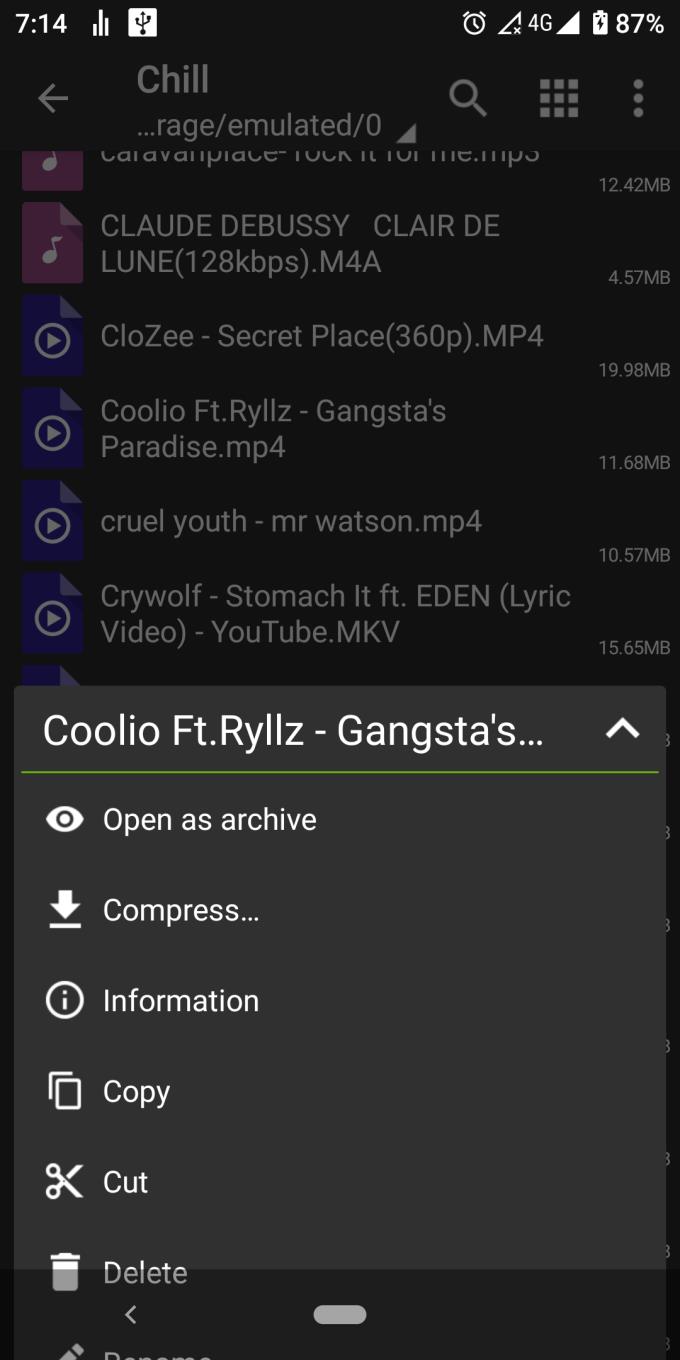 ,
,
4. Επιλέξτε τη μορφή αρχείου zip. Μπορείτε επίσης να προσαρμόσετε το επίπεδο συμπίεσης για να καθορίσετε πόσο θέλετε να συμπιεστούν τα αρχεία. Μπορείτε επίσης να δώσετε στο αρχείο ένα διαφορετικό όνομα, να προσδιορίσετε τον κατάλογο του αρχειοθετημένου αρχείου, να δώσετε στο αρχείο έναν κωδικό πρόσβασης και να χωρίσετε το αρχείο σε λίγα μέρη.
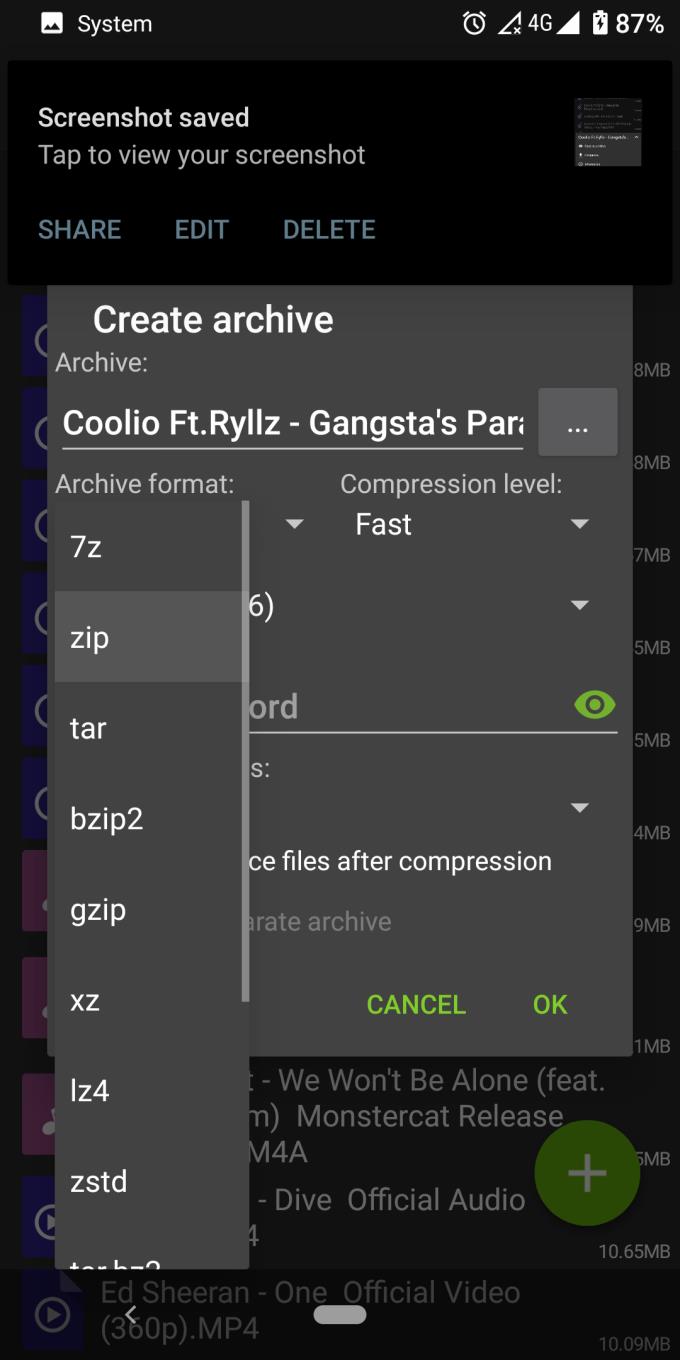 ,
,
5. Αφού ολοκληρωθούν όλες οι ρυθμίσεις, πατήστε OK.
Και έγινε! Τα αρχεία σας θα πρέπει τώρα να είναι συμπιεσμένα με ασφάλεια.
Αφού κάνετε root το τηλέφωνό σας Android, έχετε πλήρη πρόσβαση στο σύστημα και μπορείτε να εκτελέσετε πολλούς τύπους εφαρμογών που απαιτούν πρόσβαση root.
Τα κουμπιά στο τηλέφωνό σας Android δεν προορίζονται μόνο για τη ρύθμιση της έντασης ήχου ή την ενεργοποίηση της οθόνης. Με μερικές απλές τροποποιήσεις, μπορούν να γίνουν συντομεύσεις για γρήγορη λήψη φωτογραφιών, παράλειψη τραγουδιών, εκκίνηση εφαρμογών ή ακόμα και ενεργοποίηση λειτουργιών έκτακτης ανάγκης.
Αν αφήσατε τον φορητό υπολογιστή σας στη δουλειά και έχετε μια επείγουσα αναφορά να στείλετε στον προϊστάμενό σας, τι πρέπει να κάνετε; Χρησιμοποιήστε το smartphone σας. Ακόμα πιο εξελιγμένο, μετατρέψτε το τηλέφωνό σας σε υπολογιστή για να κάνετε πολλαπλές εργασίες πιο εύκολα.
Το Android 16 διαθέτει γραφικά στοιχεία οθόνης κλειδώματος για να αλλάζετε την οθόνη κλειδώματος όπως θέλετε, καθιστώντας την οθόνη κλειδώματος πολύ πιο χρήσιμη.
Η λειτουργία Picture-in-Picture για Android σάς βοηθά να συρρικνώσετε το βίντεο και να το παρακολουθήσετε σε λειτουργία picture-in-picture, παρακολουθώντας το βίντεο σε μια άλλη διεπαφή, ώστε να μπορείτε να κάνετε άλλα πράγματα.
Η επεξεργασία βίντεο σε Android θα γίνει εύκολη χάρη στις καλύτερες εφαρμογές και λογισμικό επεξεργασίας βίντεο που παραθέτουμε σε αυτό το άρθρο. Βεβαιωθείτε ότι θα έχετε όμορφες, μαγικές και κομψές φωτογραφίες για να μοιραστείτε με φίλους στο Facebook ή το Instagram.
Το Android Debug Bridge (ADB) είναι ένα ισχυρό και ευέλικτο εργαλείο που σας επιτρέπει να κάνετε πολλά πράγματα, όπως εύρεση αρχείων καταγραφής, εγκατάσταση και απεγκατάσταση εφαρμογών, μεταφορά αρχείων, root και flash custom ROM, δημιουργία αντιγράφων ασφαλείας συσκευών.
Με εφαρμογές αυτόματου κλικ. Δεν θα χρειάζεται να κάνετε πολλά όταν παίζετε παιχνίδια, χρησιμοποιείτε εφαρμογές ή εργασίες που είναι διαθέσιμες στη συσκευή.
Ενώ δεν υπάρχει μαγική λύση, μικρές αλλαγές στον τρόπο φόρτισης, χρήσης και αποθήκευσης της συσκευής σας μπορούν να κάνουν μεγάλη διαφορά στην επιβράδυνση της φθοράς της μπαταρίας.
Το τηλέφωνο που αγαπούν πολλοί αυτή τη στιγμή είναι το OnePlus 13, επειδή εκτός από το ανώτερο υλικό, διαθέτει επίσης ένα χαρακτηριστικό που υπάρχει εδώ και δεκαετίες: τον αισθητήρα υπερύθρων (IR Blaster).







